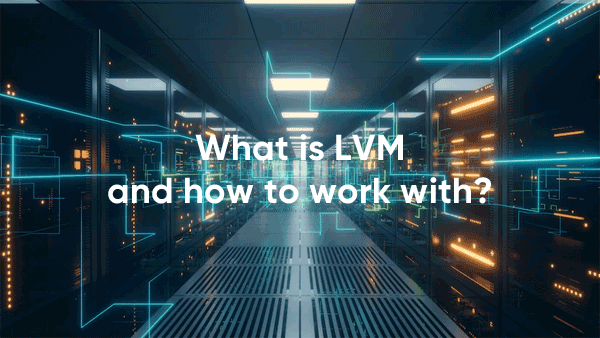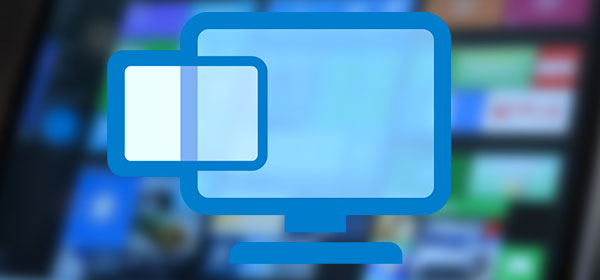Il est possible de perdre des données du Datastore en raison d’une erreur de l’utilisateur ou d’une défaillance de l’hyperviseur. Comment récupérer les données d’une machine virtuelle VMWare vSphere ESXi? Ci-dessous, nous essaierons d’expliquer ce qu’il faut faire dans le cas où cela se produirait.
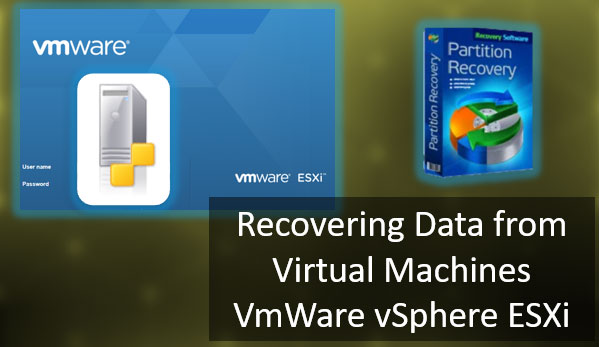
Contenu
- Où VMWare ESXi stocke ses fichiers de machine virtuelle
- Pourquoi le Datastore VMFS peut être supprimé
- Connexion au datastore VMWare ESXi
- Comment récupérer des données à partir d'une machine virtuelle VMWare ESXi en utilisant un logiciel de récupération de données
- Comment récupérer des données à partir d'un fichier de disque virtuel (VMDK)
Où VMWare ESXi stocke ses fichiers de machine virtuelle
Par défaut, ESXi conserve les fichiers de machine virtuelle dans le même répertoire que les fichiers de configuration de la machine virtuelle. À cette fin, ESXi crée des espaces de stockage (Datastore) sur les partitions VMFS du disque dur.
Vous pouvez utiliser un navigateur pour connaître l’emplacement de ces fichiers.
Lorsque vous êtes connecté à ESXi, les éléments de stockage de l’hyperviseur sont affichés dans l’onglet Stockage.
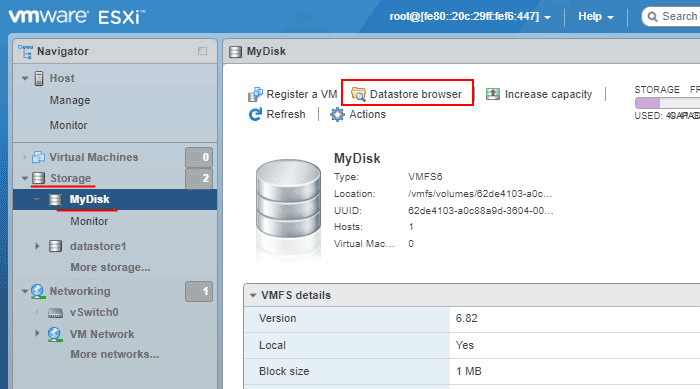
À l’intérieur du Datastore VMFS, vous pouvez trouver des dossiers portant le nom des machines virtuelles qui contiennent les fichiers de ces machines.
Sélectionnez l’élément de stockage dont vous avez besoin. Ouvrez le navigateur Datastore. Parmi les autres fichiers, vous verrez ceux-ci:
- .vmx: fichier de configuration de la machine virtuelle;
- .vmxf: fichiers de configuration supplémentaires de la machine virtuelle;
- .vmdk: paramètres du disque virtuel;
- -flat.vmdk: disque de données de la machine virtuelle;
- .nvram: paramètres BIOS ou EFI de la machine virtuelle;
- .vmem: fichier de pagination de sauvegarde de la machine virtuelle;
- .vmsd: instantanés de la machine virtuelle;
- .vmsn: fichier de données d’instantané de la machine virtuelle;
- .vswp: fichier de pagination de la machine virtuelle;
- .vmss: fichier d’état suspendu de la machine virtuelle;
- .log: fichier journal actuel de la machine virtuelle;
- #.log: anciens fichiers journaux de la machine virtuelle (où # est le numéro commençant par 1).
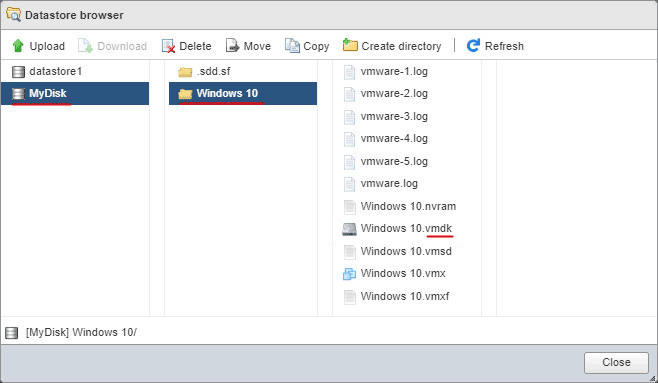
Vous pouvez trouver l’emplacement des fichiers de machine virtuelle en utilisant certaines commandes. Pour ce faire:
- Connectez-vous à ESX à l’aide de Secure Shell (SSH)
- Exécutez la commande
find /vmfs -name "*.vmx"
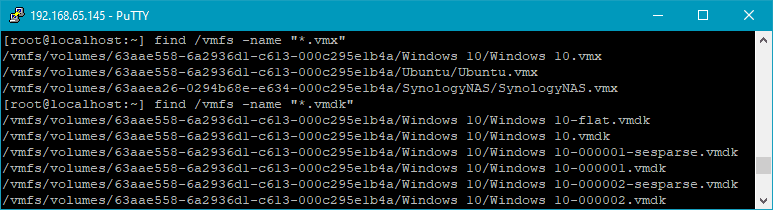
Le chemin d’enregistrement pour une machine spécifique peut être trouvé dans l’onglet Machines virtuelles, dans les paramètres de la machine. Cliquez sur le bouton Paramètres. Passez aux Options de la machine virtuelle.
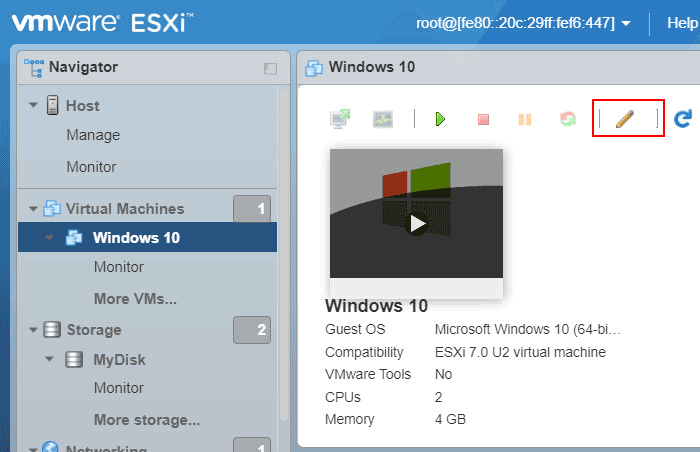
Sous Options générales, recherchez la ligne Emplacement de travail de la machine virtuelle.
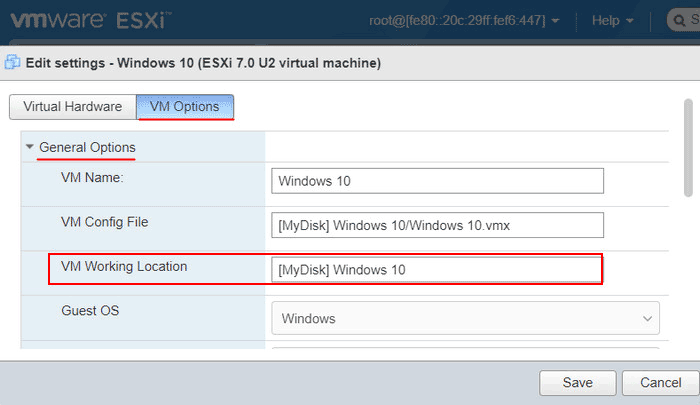
Pourquoi le Datastore VMFS peut être supprimé
Une des raisons pour lesquelles une machine virtuelle sur VMWare ESXi peut refuser de démarrer est due à certains problèmes avec son Datastore VMFS. Il ne peut pas être détecté par le serveur ESXi en raison de:
- Une panne de courant;
- Des problèmes matériels liés à la connexion du disque dur;
- Des pannes de disque dur;
- Des pannes de la matrice RAID;
- Ou parce que l’initialisation est impossible.
En conséquence, vous pouvez perdre le Datastore VMFS et donc perdre toutes les données de la machine virtuelle qu’il contient. Dans de tels cas, vous pouvez essayer de récupérer le stockage.
Explorons maintenant en détail quelques options.
Connexion au datastore VMWare ESXi
Si votre datastore VMWare ESXi est perdu, endommagé ou ne peut pas être détecté – par exemple, après avoir modifié certains paramètres de l’adaptateur RAID – vous pouvez le monter à nouveau.
Pour cela, vous devez vous connecter au serveur ESXi via SSH. Dans la console, tapez cette commande:
esxcfg-volume -l
Cela affiche la liste des datastores comme ceci:
VMFS UUID/label: 01234567-01234567-abcd-0123456789ab/datastore1
Où 01234567-01234567-abcd-0123456789ab est l’identifiant du datastore.
Connectez le datastore avec cette commande:
esxcfg-volume -M 01234567-01234567-abcd-0123456789ab
et remplacez l’identifiant par le vôtre, au lieu de 01234567-01234567-abcd-0123456789ab.
Si l’opération réussit, vous verrez cette notification:?Montage persistant du volume 01234567-01234567-abcd-0123456789ab.? Et c’est tout. Vous n’avez pas besoin de redémarrer le serveur ESXi.
Comment récupérer des données à partir d’une machine virtuelle VMWare ESXi en utilisant un logiciel de récupération de données
Explorons la récupération de données à partir du Datastore à l’aide de RS Partition Recovery. Dans son environnement virtuel, le programme monte les disques virtuels VMDK utilisés par les machines ESXi et permet d’accéder à leur contenu, y compris aux fichiers supprimés.
Ce programme vous permet de récupérer des données à partir de disques durs virtuels de taille dynamique et fixe, de points de restauration et de clichés du système d’exploitation.
Pour récupérer des données à partir d’une machine ESXi, vous devez connecter le disque physique de son stockage à un ordinateur doté d’un système d’exploitation de type bureau.
Note: si un ensemble RAID est utilisé comme stockage ESXi, vous devez connecter tous les disques de cet ensemble à l’ordinateur et utiliser un logiciel prenant en charge le RAID, tel que RS RAID Retrieve.
RS Partition Recovery vous permet de récupérer des données à partir de partitions VMFS.
Démarrer RS Partition Recovery.

Logiciel de récupération de données tout-en-un
Dans le Gestionnaire de disques, choisissez le volume VMFS contenant le Datastore ou le disque dur entier.
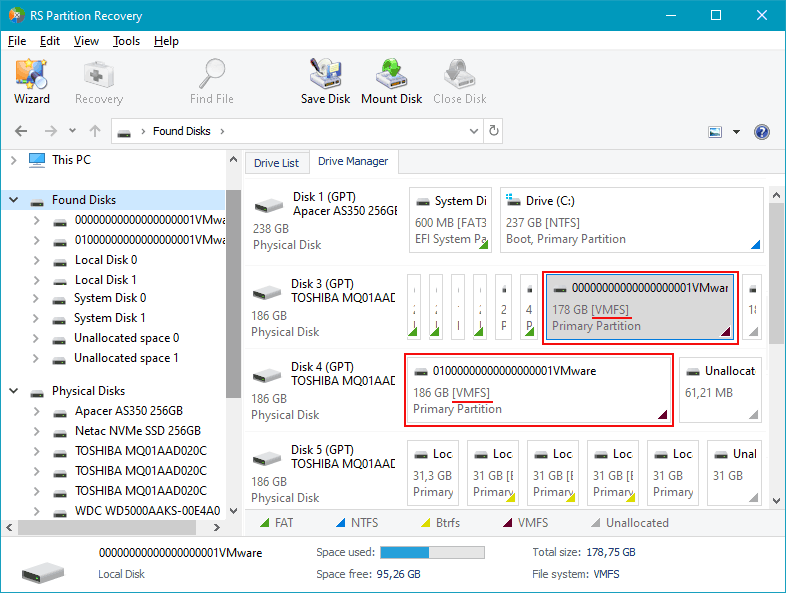
Pour l’analyser et rechercher des fichiers, faites un clic droit sur le volume VMFS et choisissez le type de scan.
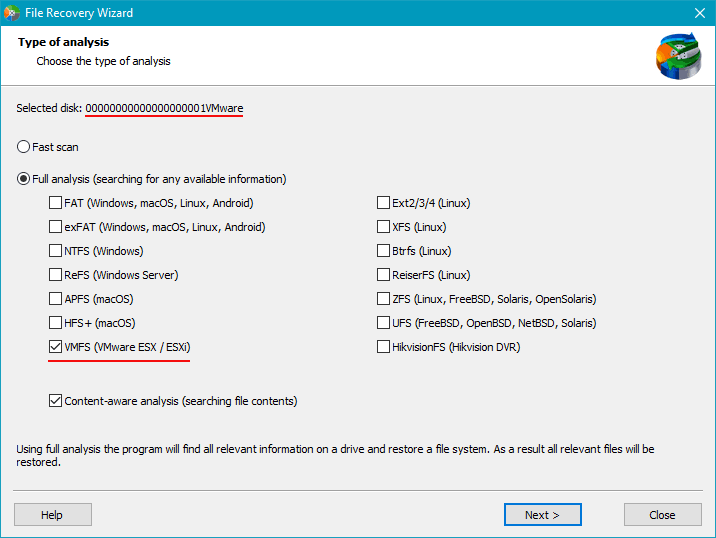
Lorsque vous voyez les résultats de la recherche, accédez à la partition où les fichiers de la machine virtuelle étaient stockés.
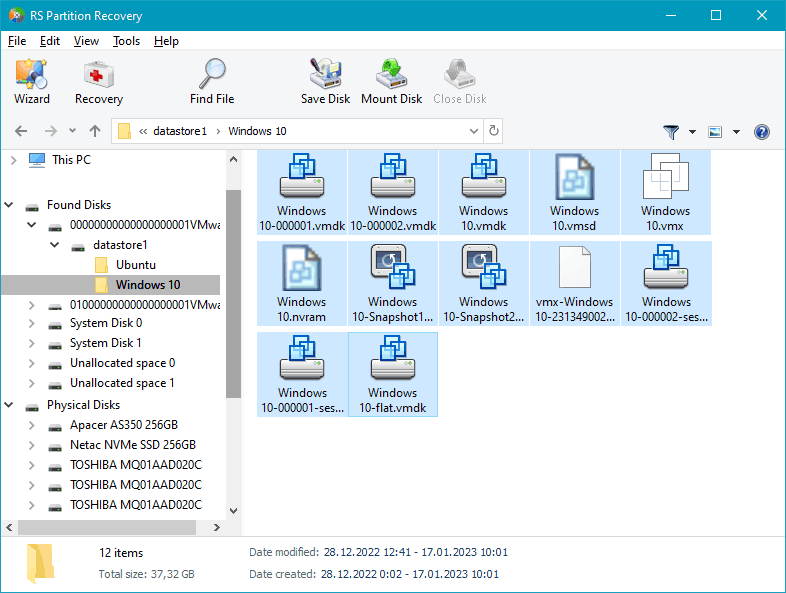
Sélectionnez les données nécessaires et cliquez sur Récupérer pour enregistrer les données.
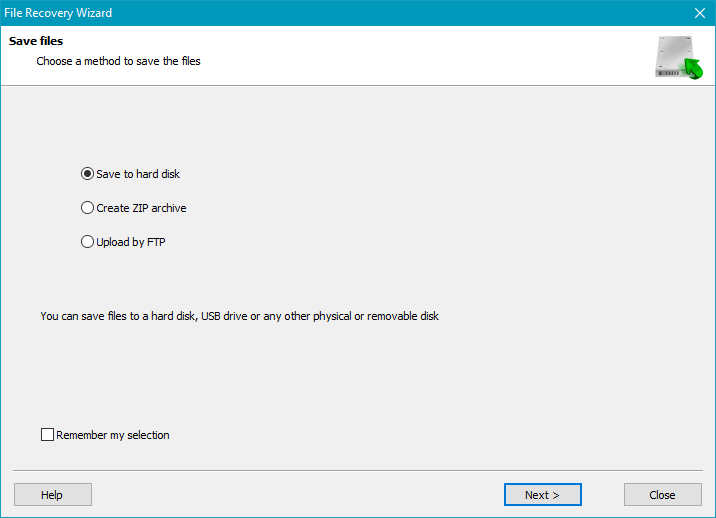
Lorsque l’opération de récupération est terminée, les fichiers de la machine virtuelle seront placés dans le répertoire selon le chemin que vous avez indiqué.
Les données récupérées peuvent être importées dans une machine virtuelle existante, ou vous pouvez en créer une nouvelle et sélectionner le fichier .vmdk comme disque dur pour cette nouvelle machine virtuelle.
Comment récupérer des données à partir d’un fichier de disque virtuel (VMDK)
Dans la fenêtre principale de RS Partition Recovery, sélectionnez Outils? Monter le disque, ou cliquez sur le bouton Monter le disque.
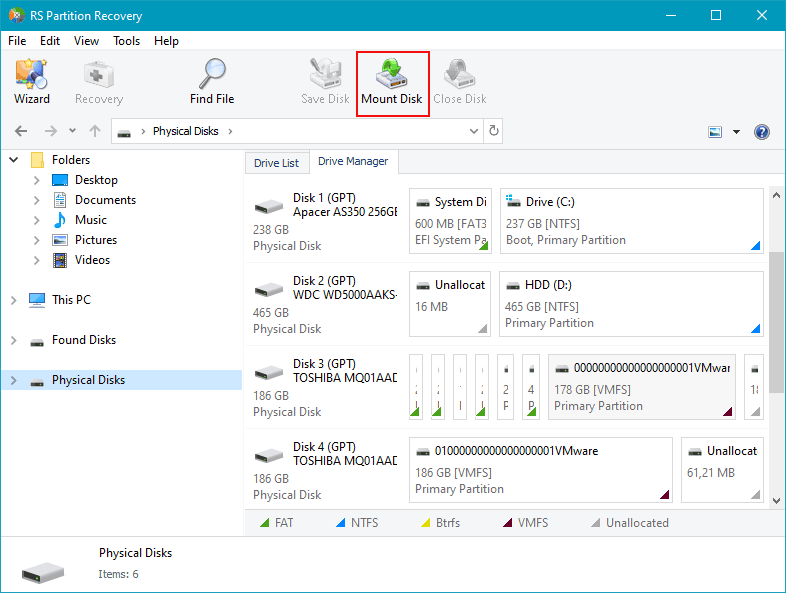
Sélectionnez le format de disque de machine virtuelle – VMWare Workstation/vSphere ESXi (*.vmdk).
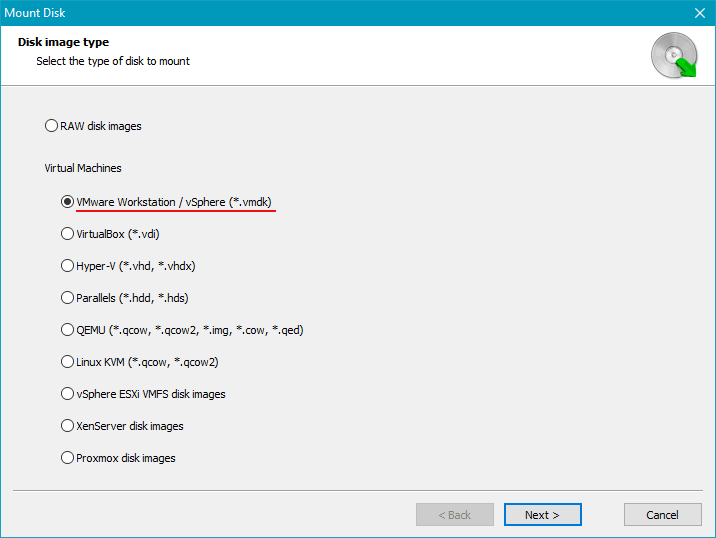
Choisissez le dossier contenant les fichiers de la machine virtuelle récupérée.
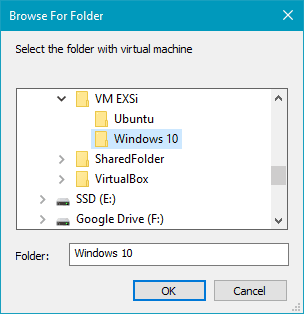
Sélectionnez les disques de machine virtuelle et les instantanés si nécessaire.
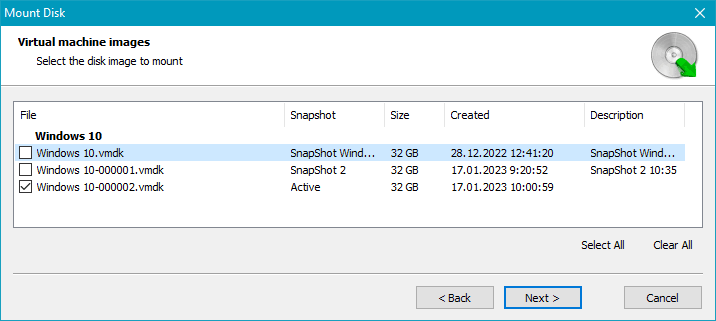
Tous les disques et instantanés sélectionnés seront affichés dans la fenêtre du programme.
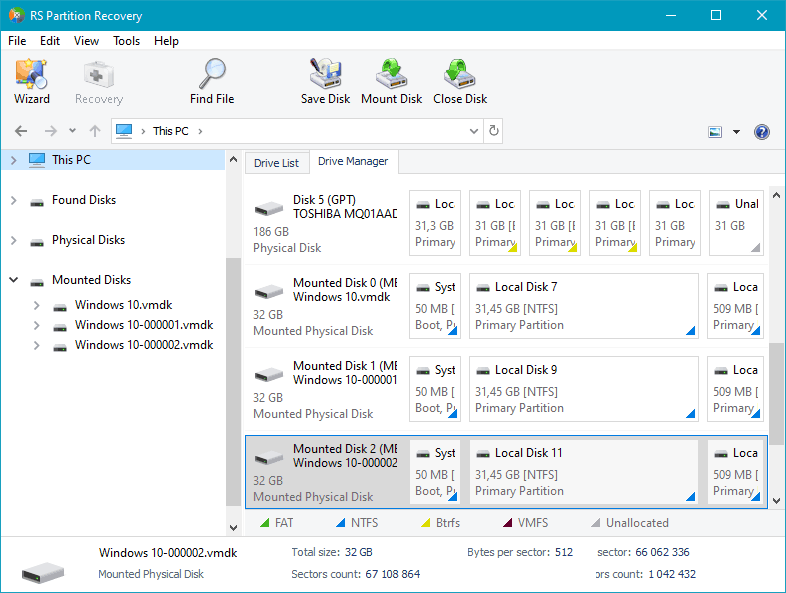
Choisissez celui dont vous avez besoin et effectuez la même séquence d’actions pour la récupération des données que vous avez effectuée pour extraire les fichiers de la machine virtuelle.